Amazonアソシエイトでの成果報酬は2ヶ月に入金があるので、売上確定時に「売掛金」でいったん仕訳をして、入金後に「売掛金」を減らします。
目次
売上金額の確認方法
売上金額の確認方法は管理画面の レポート > 売上レポート から確認できます。
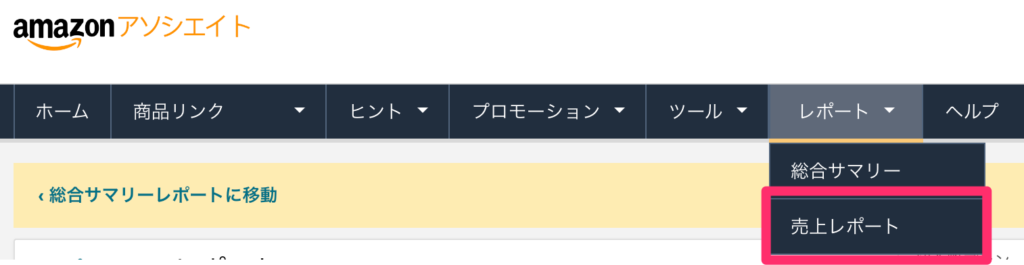
売上確定時の仕訳
例:1月にAmazonアソシエイトで5,000円の売上があった
| 借方 | 貸方 | ||
|---|---|---|---|
| 売掛金 | 5,000 | 売上 | 5,000 |
2月1日には1月分のAmazonの売上が確定するため、上記のように仕訳します。
入金時の仕訳
例:3月29日にAmazonアソシエイトの1月分の売上5,000円が口座に入金された
| 借方 | 貸方 | ||
|---|---|---|---|
| 普通預金 | 5,000 | 売掛金 | 5,000 |
入金されると口座にお金が増えるので、借方に「普通預金」を記入します。
売掛金はなくなりますので、貸方に「売掛金」を記入します。
やよい青色申告で入力する場合
売上確定時の入力内容
売上確定時はタブメニューの中から「収入」を選び、次のように入力します。
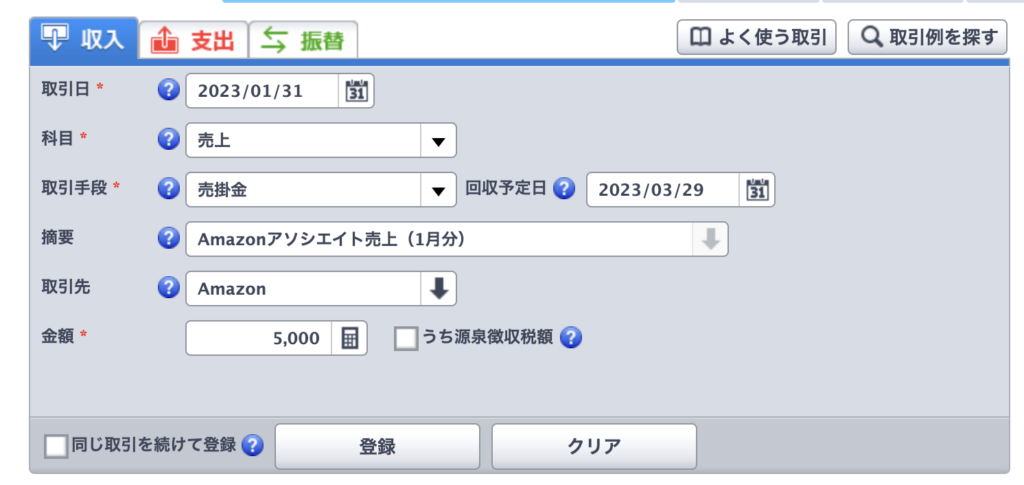
入金時の入力内容
入金時はタブメニューの中から「振替」を選び、次のように入力します。
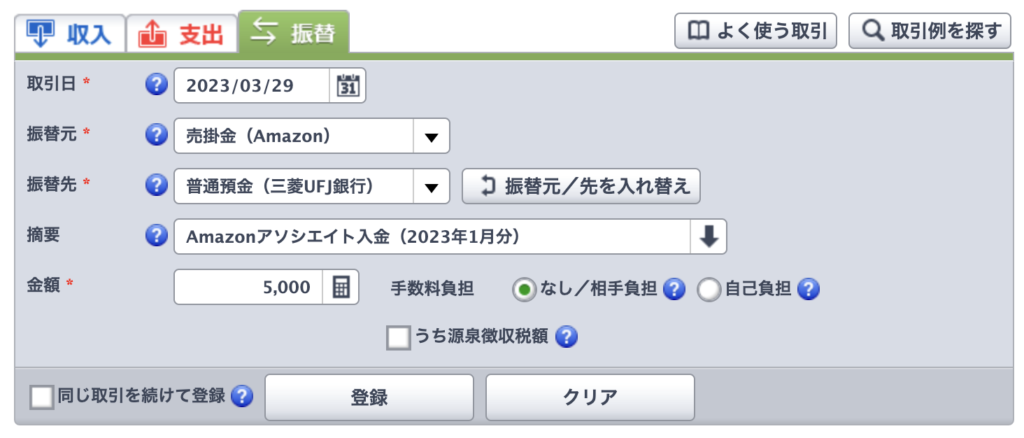
売上明細をダウンロードするには?
Amazonアソシエイトの売上明細は 管理画面の レポート > 売上レポート からダウンロードできます。
売上レポート画面を開いたら、期間を指定します。
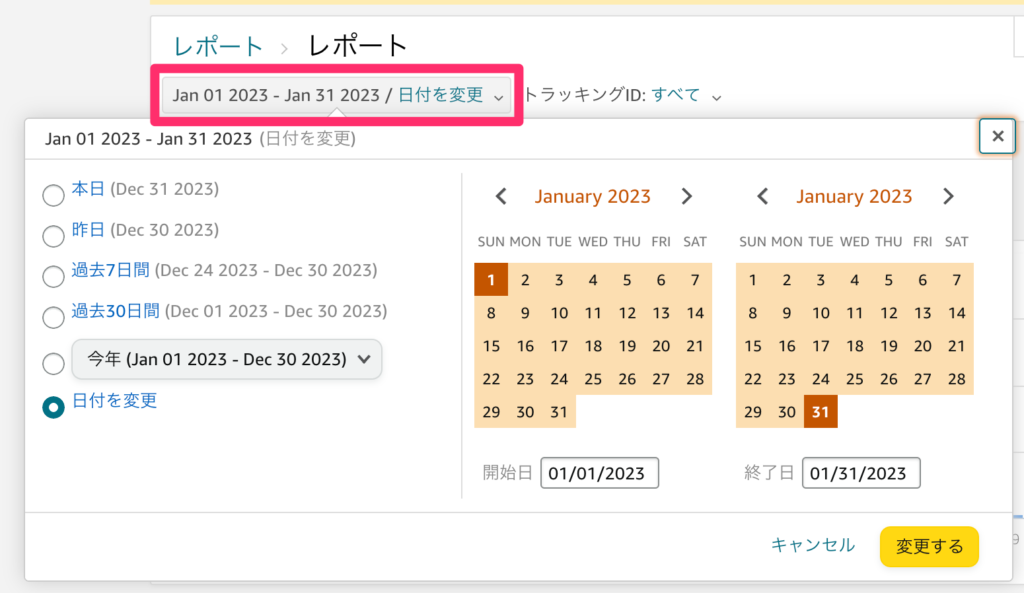
「レポートをダウンロードする」をクリックします。

内容から「売上レポート」を選んで「レポートを作成」をクリックします。
これで明細がダウンロードできます。
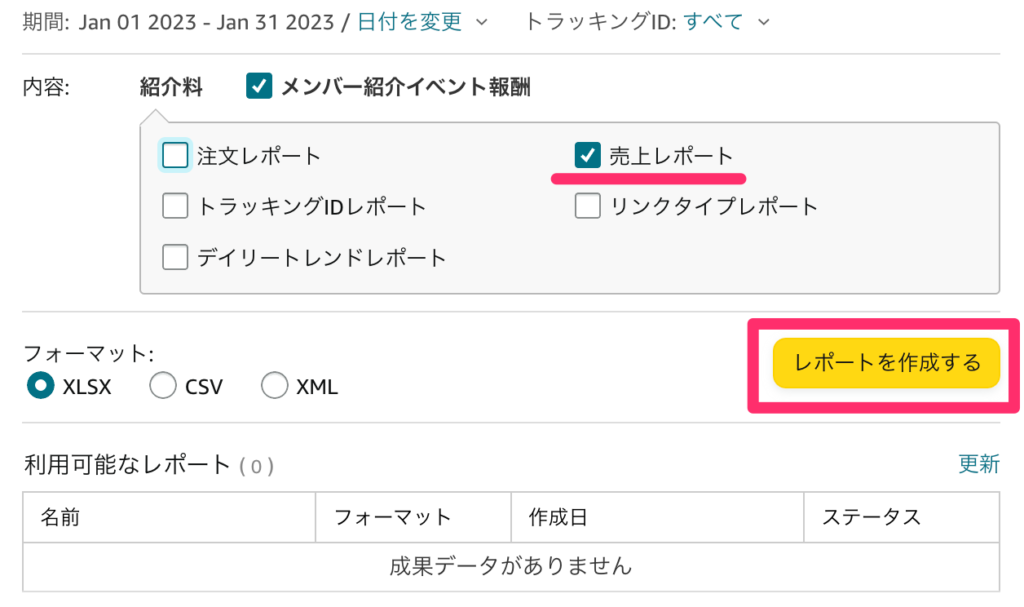




Comment